구글 포토 용량 부족? 백업만 끄고 공간 확보하는 꿀팁 스마트폰을 쓰다 보면 어느새 구글 포토가 자동으로 사진을 백업하고 있다는 사실을 발견하게 됩니다. 처음엔 편리하지만, 시간이 지나면 저장공간 부족 문제로 이어지기도 하죠. 저도 최근 15GB 무료 용량이 꽉 차서 당황한 적이 있습니다. 다행히 사진은 그대로 유지하면서 동기화만 끄는 방법이 있더군요 😊
구글 포토 용량 부족? 백업만 끄고 공간 확보하는 꿀팁
1️⃣ 구글 포토 동기화를 해제해야 하는 이유

구글 포토의 자동 백업 기능은 처음엔 ‘신의 한 수’처럼 느껴지지만, 오래 사용할수록 단점이 드러납니다. 특히 사진과 영상이 많다면 구글 드라이브와 Gmail의 저장공간까지 함께 채워버리죠. 무료 용량은 15GB에 불과하기 때문에 관리가 필수입니다.
저는 예전에 ‘백업을 끄면 사진이 다 지워질까?’ 걱정했는데, 동기화 해제는 단지 업로드를 중단할 뿐이라는 사실을 알고 나서 안심했습니다. 즉, 기기 내 사진은 그대로 유지됩니다.
구글 포토는 드라이브와 Gmail과 저장공간을 공유합니다. 불필요한 백업을 끄면 구글 계정 용량을 크게 절약할 수 있습니다.
2️⃣ 현재 동기화 상태 확인하는 방법
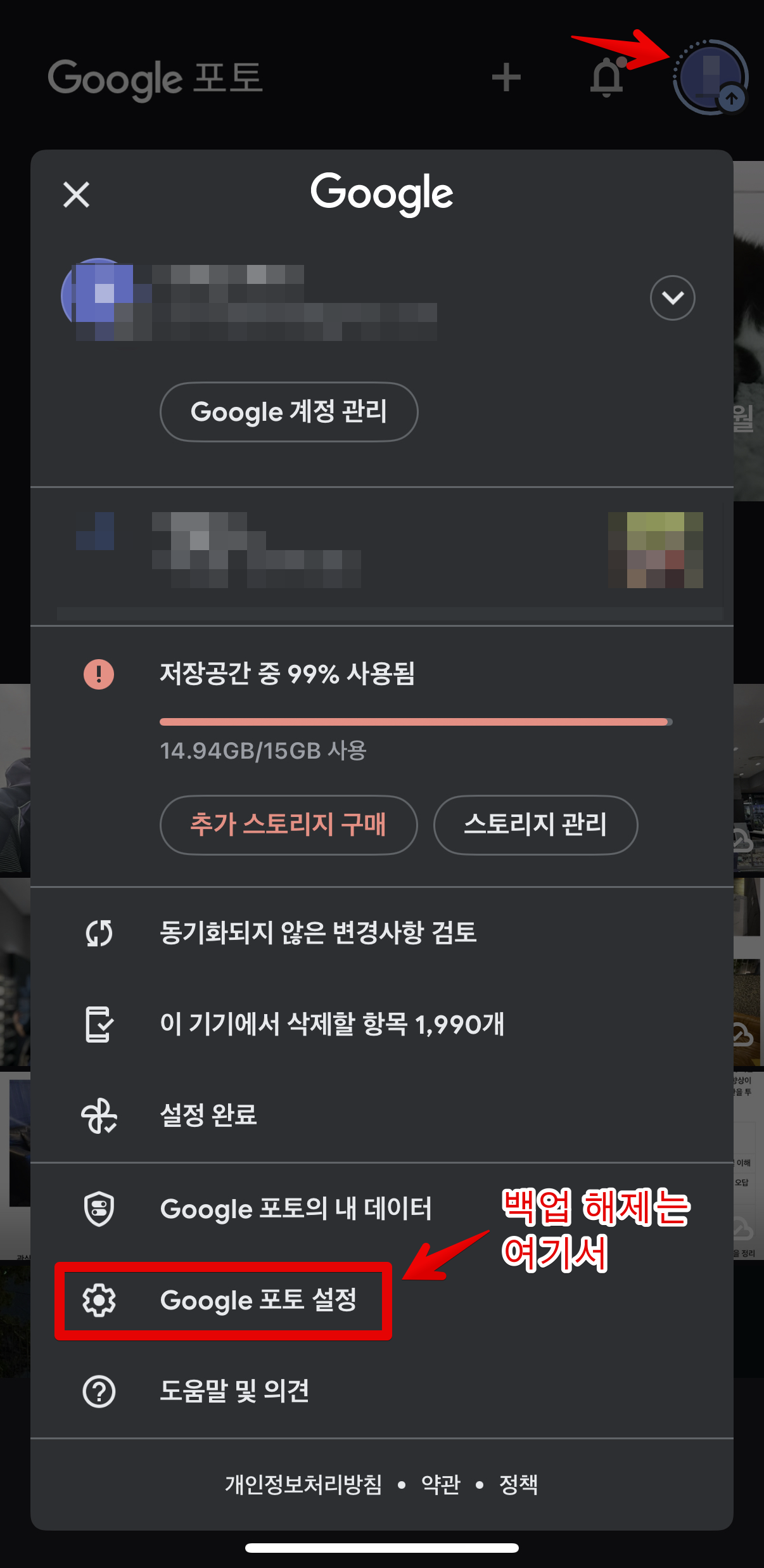
백업이 켜져 있는지 확인하려면 구글 포토 앱을 열고 오른쪽 상단의 프로필 아이콘을 눌러보세요. “백업이 사용 중입니다”라는 문구가 보이면 자동 업로드가 진행 중입니다. “백업이 일시중지됨”이면 이미 중지된 상태입니다.
제가 직접 확인했을 때는 ‘Wi-Fi에서만 백업’이 켜져 있어서, 데이터는 아끼면서도 백업이 계속 쌓이고 있었습니다. 이처럼 상태를 수시로 체크하면 불필요한 데이터 사용을 방지할 수 있습니다.
| 상태 | 의미 | 조치 |
|---|---|---|
| 백업 사용 중 | 자동 동기화가 활성화됨 | OFF로 변경 필요 |
| 백업 일시중지 | 업로드 중단 상태 | 유지 가능 |
3️⃣ 안드로이드 & 아이폰에서 동기화 해제하기
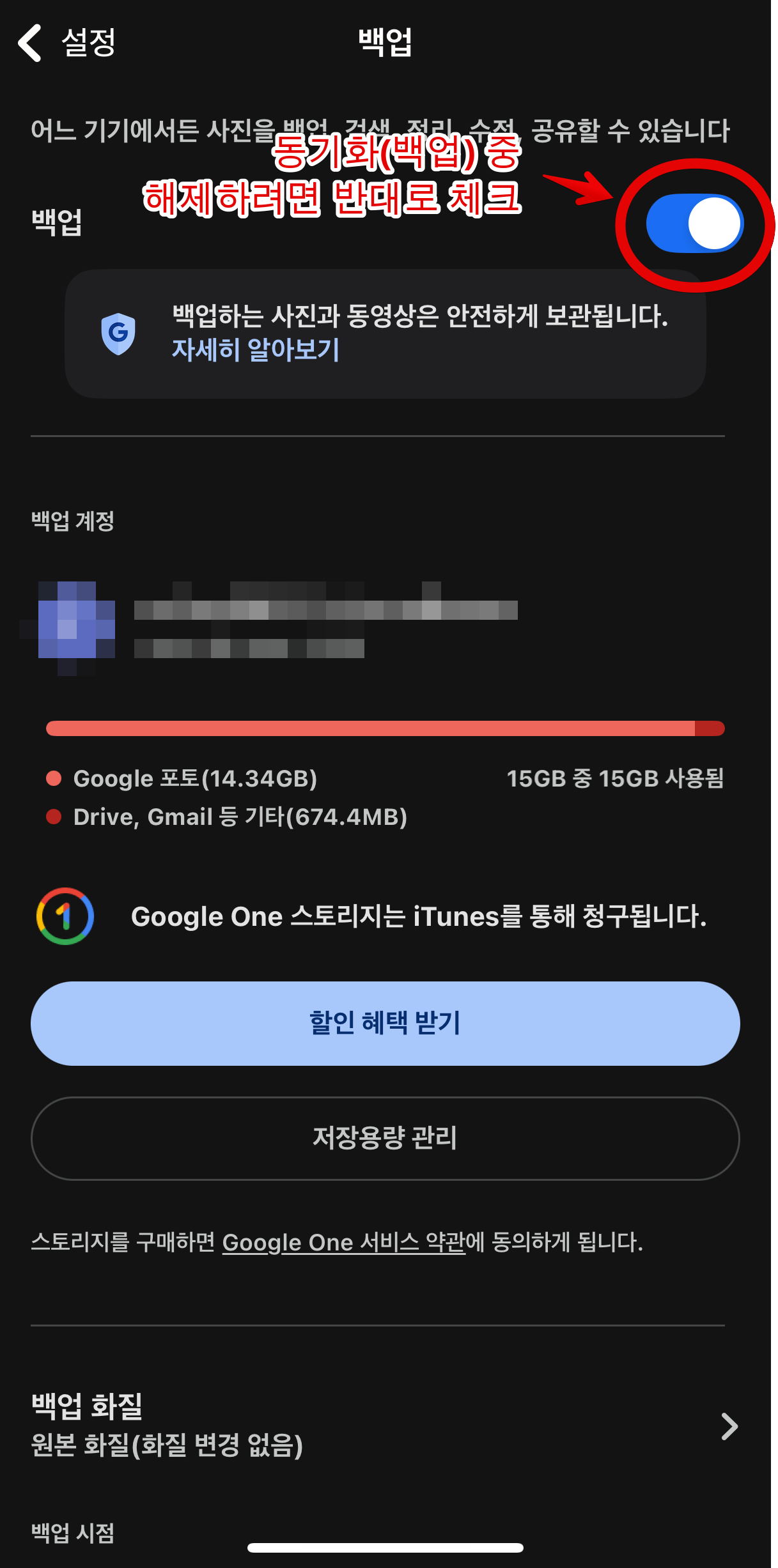
안드로이드의 경우 프로필 → 포토 설정 → 백업 경로로 들어가 스위치를 꺼주면 됩니다. iPhone도 동일하게 ‘백업’ 스위치를 비활성화하면 됩니다. 이렇게 하면 로컬 사진은 그대로 남고, 클라우드 업로드만 멈춥니다.
제가 직접 테스트했을 때, 앱에서 ‘백업 OFF’로 바꾸자 더 이상 데이터 전송 표시가 사라졌고, 기기 내 갤러리 사진은 그대로 있었습니다. 즉, 사진 삭제 없이 완벽하게 백업만 차단이 가능합니다.
① 구글 포토 앱 실행 → ② 프로필 아이콘 클릭 → ③ 포토 설정 → ④ 백업 스위치 OFF
4️⃣ 웹 및 PC에서 동기화 중지하는 방법
구글 포토 웹(photos.google.com)에서는 동기화 기능이 없습니다. 백업은 모바일 앱이나 PC용 Google Drive for desktop 프로그램에서만 이루어집니다. PC에서 자동 업로드를 끄려면:
- Google Drive for desktop 실행
- ⚙️ 설정 → ‘환경설정’ 클릭
- ‘Google 포토 업로드’ 체크 해제
이 과정을 거치면 PC의 사진이 더 이상 클라우드에 업로드되지 않습니다. 저 역시 업무용 노트북에서 이렇게 설정해두었더니, 불필요한 자동 백업이 사라졌습니다.
5️⃣ 동기화 중지 후 사진은 안전할까?
많은 분들이 걱정하는 부분이 바로 “동기화를 끄면 사진이 사라지는가?”입니다. 결론부터 말하면 절대 그렇지 않습니다! 구글 포토의 백업 기능은 단지 ‘업로드 자동화’일 뿐, 로컬 사진을 삭제하지 않습니다.
실제로 제가 백업을 중단한 후에도 모든 사진은 스마트폰 갤러리에 그대로 남아 있었습니다. 다만, 이미 업로드된 사진은 클라우드 용량을 차지하므로 필요 시 구글 포토 웹에서 수동 삭제해야 합니다.
결국, 구글 포토 동기화 해제는 사진 삭제 없이 용량을 효율적으로 관리할 수 있는 현명한 방법입니다. 필요할 때만 백업을 켜두고, 평소에는 꺼두는 습관을 들여보세요.
💬 마무리
구글 포토의 자동 백업은 편리하지만, 모든 사진이 필요하지는 않습니다. 저는 이제 촬영이 잦은 시기만 백업을 켜고, 평소에는 꺼두어 구글 드라이브 공간을 60% 이상 절약했습니다. 여러분도 이 방법으로 안전하고 효율적인 사진 관리를 시작해보세요. 📸
핵심 요약
📘 자주 묻는 질문 (FAQ)
Q1. 구글 포토 백업을 끄면 사진이 사라지나요?
아니요. 동기화 해제는 업로드를 멈출 뿐, 스마트폰의 실제 사진은 삭제되지 않습니다. 이미 클라우드에 올라간 사진만 웹에서 수동 삭제가 필요합니다.
Q2. 백업을 끈 후에도 클라우드 사진을 볼 수 있나요?
예, photos.google.com에 접속하면 기존 업로드된 사진은 그대로 확인 가능합니다. 다만, 새로 찍은 사진은 자동으로 올라가지 않습니다.
Q3. 구글 포토 앱을 삭제하면 사진도 지워지나요?
앱을 지워도 기기에 저장된 원본은 남습니다. 단, 클라우드에서 접근은 불가능합니다.
Q4. PC에서 자동 업로드를 완전히 끄려면?
Google Drive for desktop 설정에서 “Google 포토 업로드” 체크를 해제하세요. 이 설정이 유일한 PC용 백업 관리 옵션입니다.
Q5. 용량이 가득 찼을 때 어떻게 해야 하나요?
중복 사진 삭제, Gmail 첨부 정리, 저장 공간 절약 모드 전환으로 용량을 확보하거나 Google One 구독으로 확장할 수 있습니다.
2022.11.21 – [컴퓨터] – 가득찬 지메일의 용량 줄이는 방법
구글포토 사진 전체 다운로드 방법 – How to Download All Google Photo files
가득찬 지메일의 용량 줄이는 방법
오늘은 지메일의 용량을 줄이는 방법에 대해 정리해보고자 합니다. 최근에 지메일에 접속할 때면 저장공간이 얼마남지 않았다는 아래와 같은 화면이 계속 보이고 있었습니다. 제가 지메일을 사
miracool65.tistory.com
